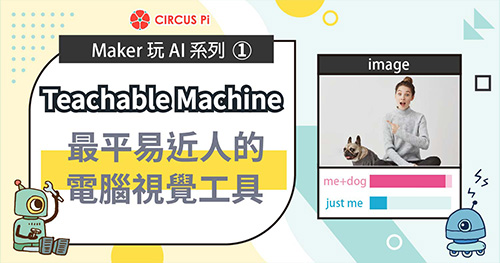一、IoT 智慧屋是什麼?
物聯網(IoT,Internet of Things)三個字相信大家都耳熟能詳,將物品連上網路已是大家現在基本的配備之一。例如用手機就能啟動電燈,或透過網路將家中感測器的數據上傳到指定網站;目前市面上已經有空氣盒子或是能連上 Wi-Fi 的繼電器模組,這些都能透過網路進行觀看數據或點選網頁按鈕控制實體家電開關的功能。
IoT 智慧屋(EzDIO 版本)就是模擬一個將所有東西都聯結起來,然後透過手機或網頁得知光照、室內溫度、濕度,以及家中門禁狀態等各項數據,同時也能操控家中的電燈開關、警報器(蜂鳴器)等裝置,本篇文章就要為大家介紹 IoT 智慧屋(EzDIO 版本)的各項功能。

二、硬體介紹


1. 2004 LCD 模組
2004 LCD 模組擁有寬 20 高 4 (mm)的面板,一次總共可顯示 80 個字,我們將利用 LCD 顯示各項感測器的資料,並且可透過程式規劃每頁的功能。

2. 人體紅外線感測器(PIR)

人體紅外線感測器能感測人體熱源移動觸發訊號,我們將結合蜂鳴器達到警示效果。
3. 雙軸按鍵搖桿

雙軸按鍵搖桿可提供類比 X、Y 數值以及被壓下的數位開關,我們將使用這些外部輸入與系統互動。
4. WS2812 RGB LED

WS2812是一種可程式化的RGB LED燈,我們將結合搖桿、RFID,光感測器達到互動顯示效果。
5. RFID 感應器

RFID 感應器能感應支援 RFID 功能的卡片或裝置,如:一卡通、悠遊卡、NFC裝置(手機)等。
6. DHT11 溫溼度感測器

DHT11 溫溼度感測器能感測環境溫溼度,精度雖然比不上專業感測器但仍有很高的參考價值。
7. 光感測器模組
能夠感測環境光強度,並將強度轉換為類比數值輸出,我們將利用此數值控制 WS2812 亮度,模擬依照環境光強度變化達到自動控制燈光強度功能。
8. 火焰感測器

能夠感測火焰的發生,並輸出數位訊號,我們將結合蜂鳴器模擬發生火災時的警報功能。
9. 蜂鳴器
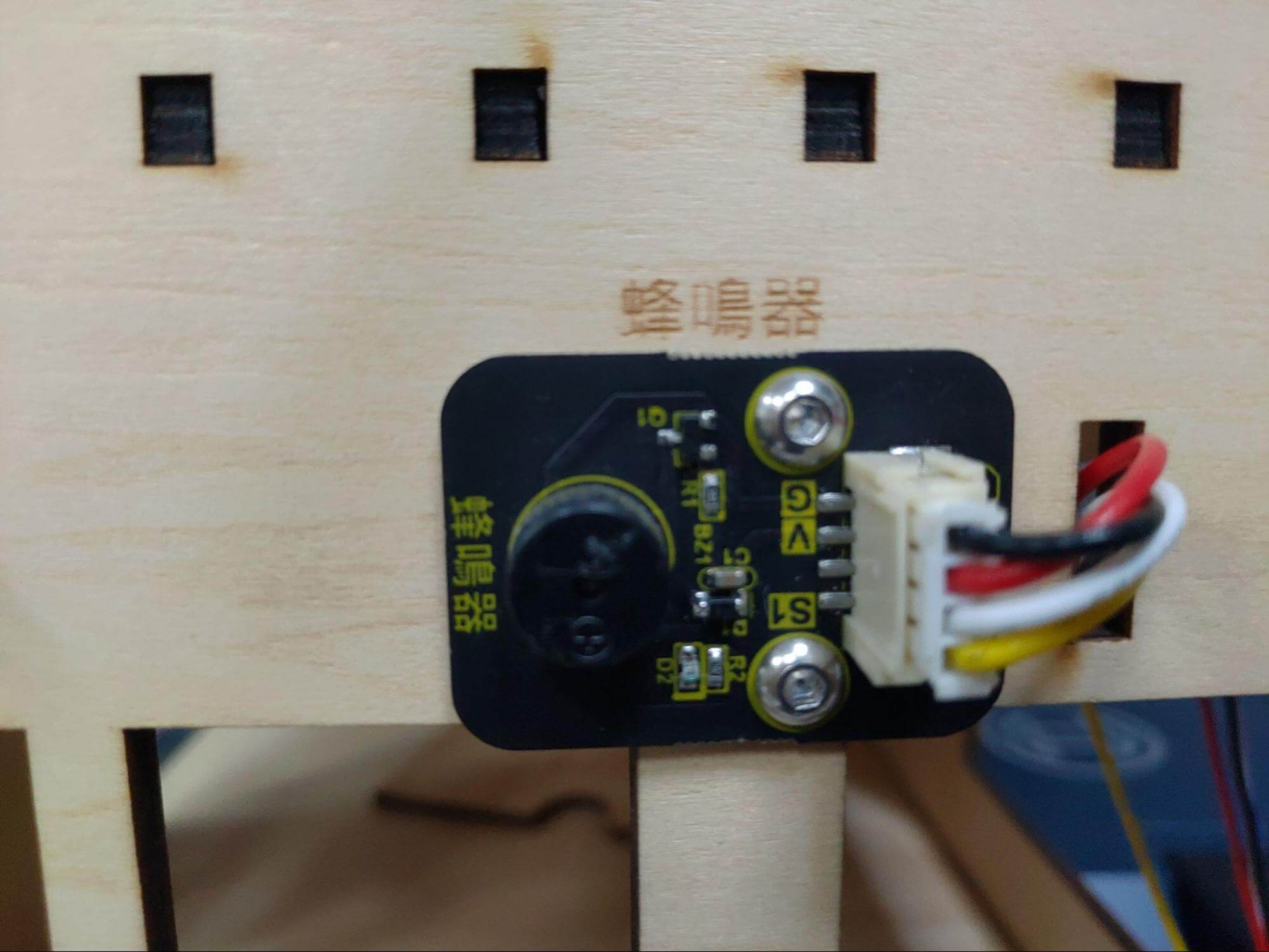
無源蜂鳴器能提供透過頻率控制發出各種音階,我們將結合周邊感測器實現互動效果。
10. Circus 7697D

是一款能夠提供物聯網開發應用的控制板。内含無線通訊的2.4G/5G Wi-Fi 無線網路與 Bluetooth 4.2 低功耗藍牙,讓使用者不須外接無線通訊模組,即可馬上撰寫程式。
11. EzDIO 擴展板
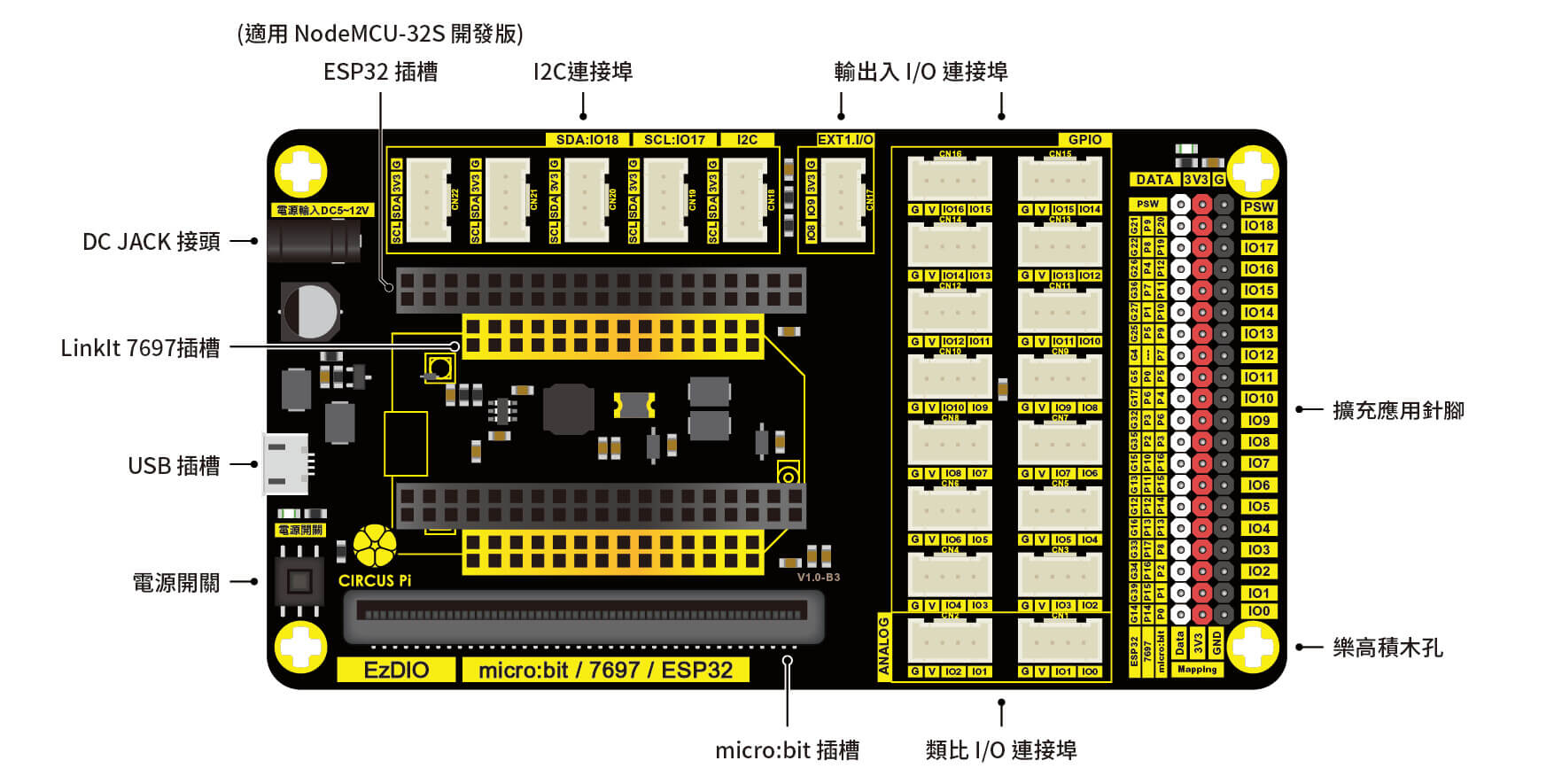
為一款三合一擴展板,適用 micro:bit、LinkIt 7697、ESP32 三種塊控制板,並且提供足夠的Grove插孔,非常適合需要連接多個感測器裝置的專案。
12. Lipo Rider 電源管理控制板

Lipo Rider 能將提供穩定的電源輸出,並且透過電源管理 IC 將 IoT 智慧屋屋頂上的太陽能板電力充至電池內部。
三、操作說明
1. 電源開關
IoT 智慧屋電源開關位於屋頂右側(掀開),2F 牆上電源轉換模組,電源開關在 USB 座下方位置,開關撥至 ON 即可打開電源,反之 OFF 關閉電源;2F EzDIO 擴展板上電源也必須開啟。
2. 操作模式切換設定
短按雙軸搖桿中鍵可切換一般模式(自動、手動、連網),長按雙軸搖桿中鍵可進出設定模式(模式詳細說明見下文)。
四、模式介紹
IoT智慧屋功能將分成以下四種模式:
1. 自動模式(A)
a. LCD 面板右上角會顯示字元 A,如下圖所示。
b. 溫濕度、人體紅外線、火焰感測數值將會及時顯示在LCD面板第一頁;光照感測、RFID數值將會顯示在LCD面板第二頁,使用者可透過雙軸搖桿左右撥動切換頁面。
c. 當人體紅外線感測器感測到人體後蜂鳴器會發出音階 Si 警告使用者。
d. 當火焰感測器感測到人體火焰後蜂鳴器會發出音階 Do 警告使用者。
e. 當 RFID 感測器感測到 ID 卡後蜂鳴器將發出音階 Fa 聲,當 ID 卡匹配 RGB LED 燈將顯示四顆綠燈,ID 不匹配則顯示紅燈,使用者可在設定模式下設定需要匹配的 ID 卡。
f. 撥動搖桿可切換 LCD 頁面,並且控制 RGB LED 燈方向。
g. 光照感測數值會改變 RGB LED 燈亮度,光度越強 LED 亮度越大。





2. 手動模式(M)
a. LCD 面板右上角將會顯示字元 M,如下圖所示。
b. LCD 面板將會顯示字串「Open Linkit Remote」。
c. 溫濕度、人體紅外線、火焰感測、光照、RFID 數值將會及時顯示在 LinkIt Remote APP 上。
d. 調整 LinkIt Remote 內LED R、G、B、Brightness 滑桿數值將可控制 RGB LED 燈顏色及亮度。
e. LinkIt Remote 內 Buzzer 開關可控制蜂鳴器發出聲音。
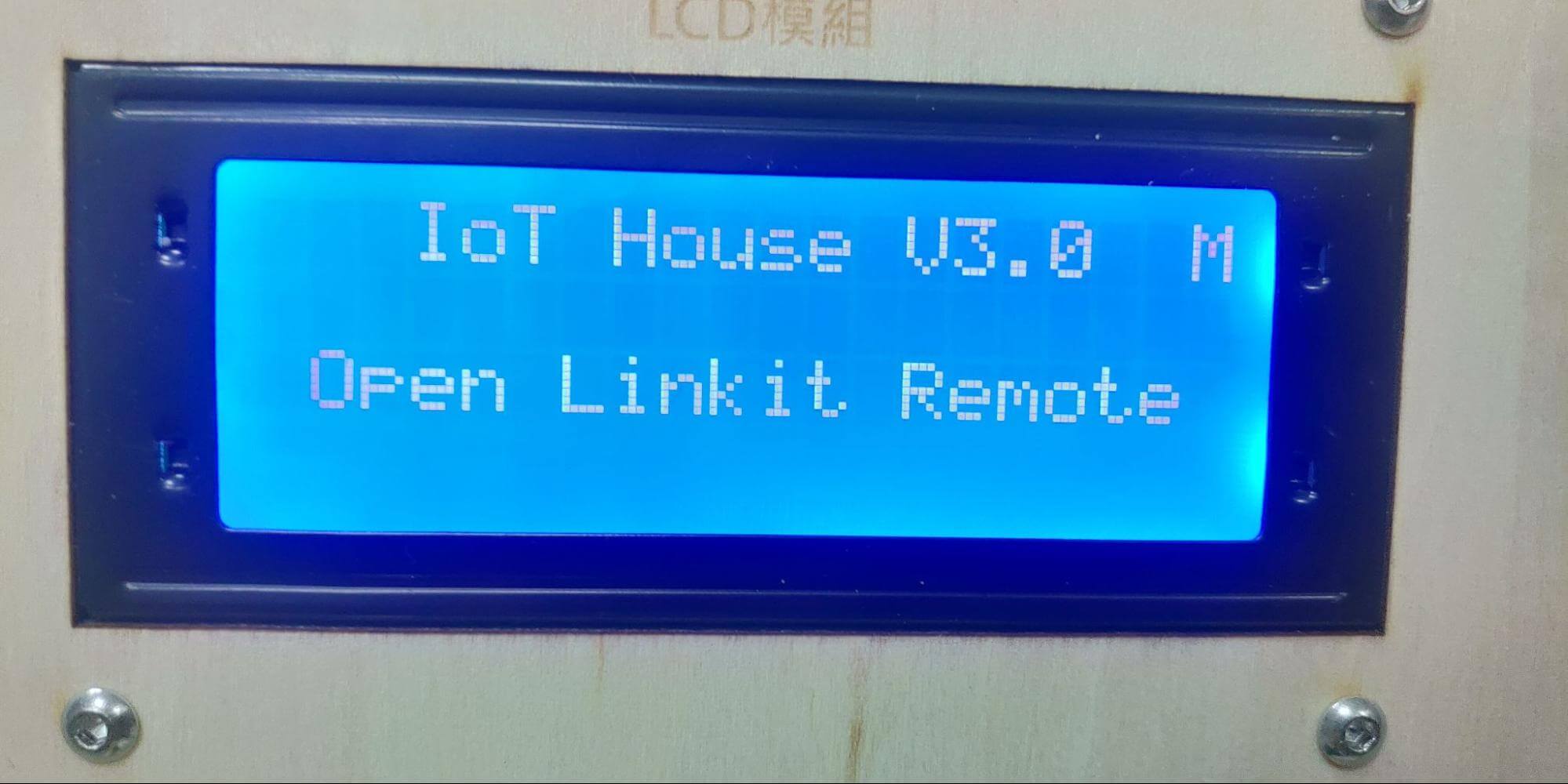
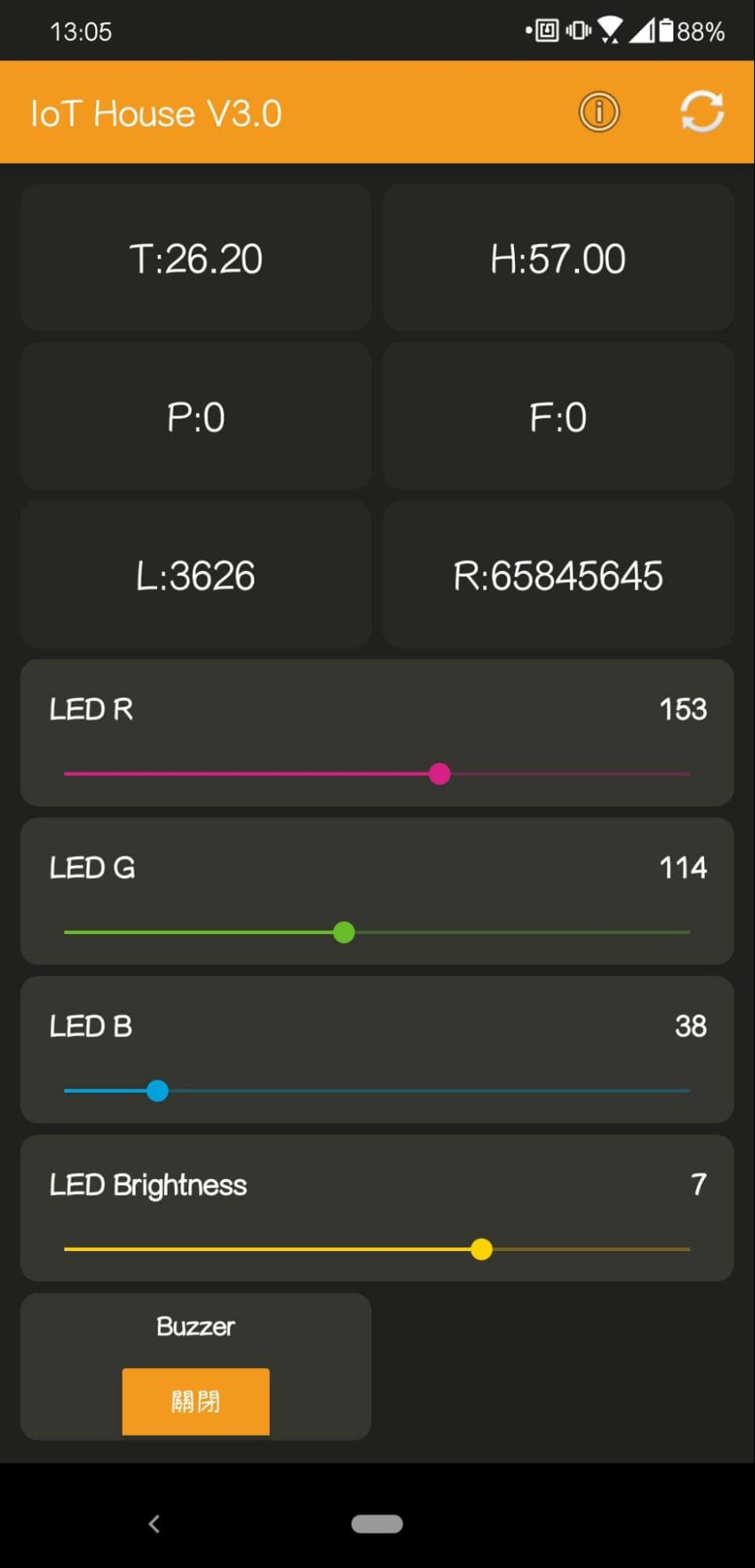
3. 連網模式(Q)
a. LCD 面板右上角將會顯示字元 Q,如下圖所示。
b. LCD 面板將會顯示目前 MQTT 連線狀態。
c. 溫濕度、人體紅外線、火焰感測、光照、RFID 數值將會定時上傳顯示在 Adafuit IO 上,使用者需要先在設定模式下設定帳號密碼等相關資訊;溫溼度、光照上傳頻率為兩分鐘一次,火焰感測、人體紅外線、RFID 為觸發時上傳。
d. 使用者可透過 Adafruit IO 網頁 Buzzer 開關控制蜂鳴器。
e. 使用者可透過 Adafruit IO 網頁 ws2812 顏色選擇器控制 RGB LED 燈顏色。
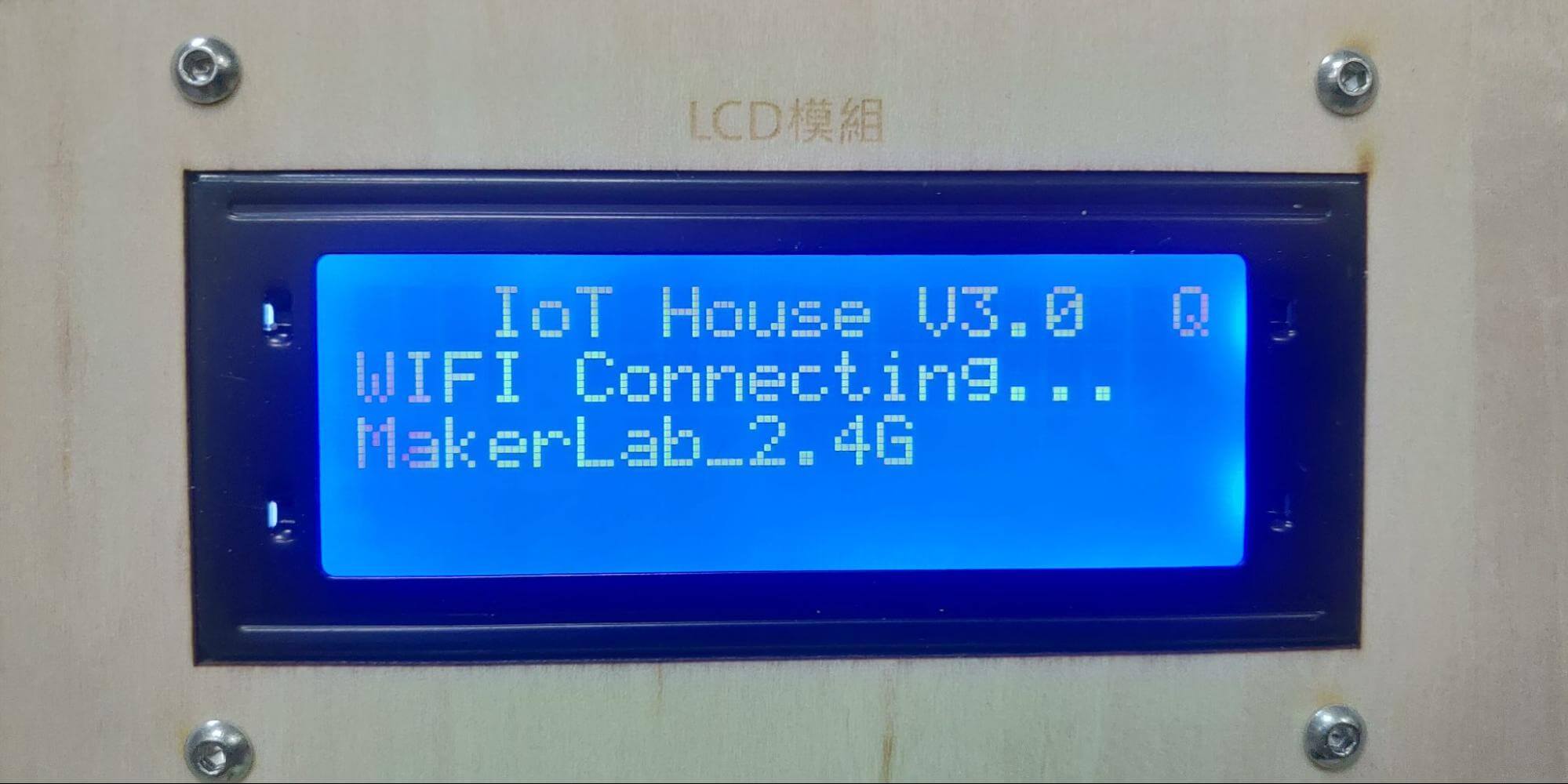
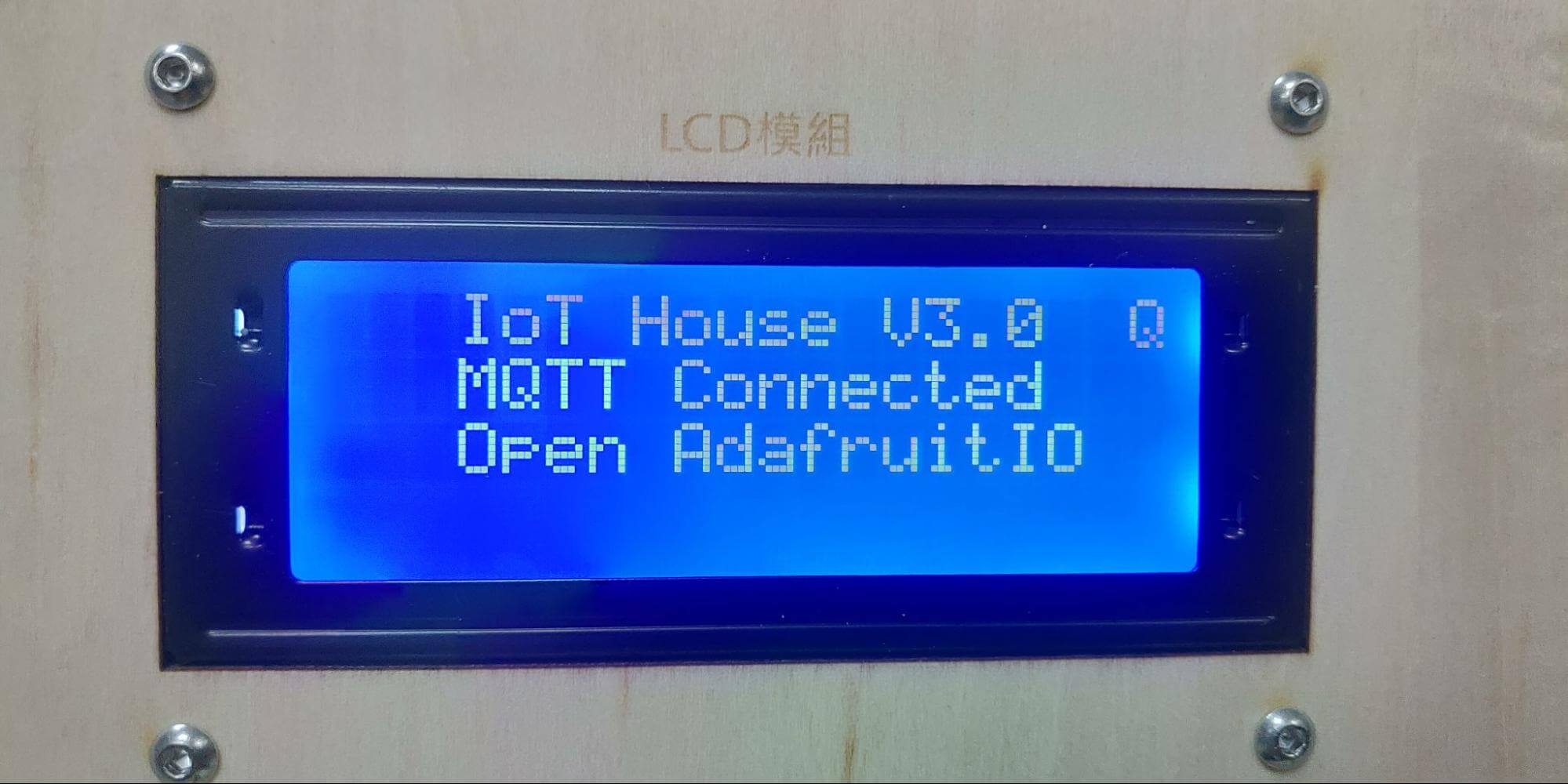
4. 設定模式(S)
a. 任意模式下長按搖桿中鍵即可進入設定模式。
b. LCD 面板右上角將會顯示字元 S,如下圖所示。
c. LCD 面板第一頁可設定需要匹配的 ID 卡,使用者只需感應要設為匹配的 ID 卡即可,LCD 也將顯示 ID 卡編號。
d. LCD 面板第二頁可設定連網模式(Q)所需的資料,總共需要設定13個資料,開啟 Serial Port 即可依照提示輸入 Wi-Fi、MQTT 相關資料(AdafruitIO 相關教學可參考「一次就學會使用Adafruit IO 平台!」)。
e. 按住搖桿中鍵即可回到自動模式。


設定連網模式時可使用任何序列埠終端機,下圖示範使用 Arduino 內鍵 Serial Port。
注意
右下角需要設定為發送結尾字帶 CR,Baudrate 115200。
IoT 智慧屋需設定的項目共有13項,分別是 WiFi SSID、WiFi Pass、MQTT User、MQTT Pass、MQTT ID、Temperature MQTT Topic、Humidity MQTT Topic、Light MQTT Topic、Pir MQTT Topic、WS2812 MQTT Topic、RFID MQTT Topic、Fire MQTT Topic、Buzzer MQTT Topic,建議使用者可以先到 AdafruitIO 將各個 Feed 都建立好並且紀錄各個 Feed Topic(AdafruitIO 相關教學可參考一次就學會使用Adafruit IO 平台!)。

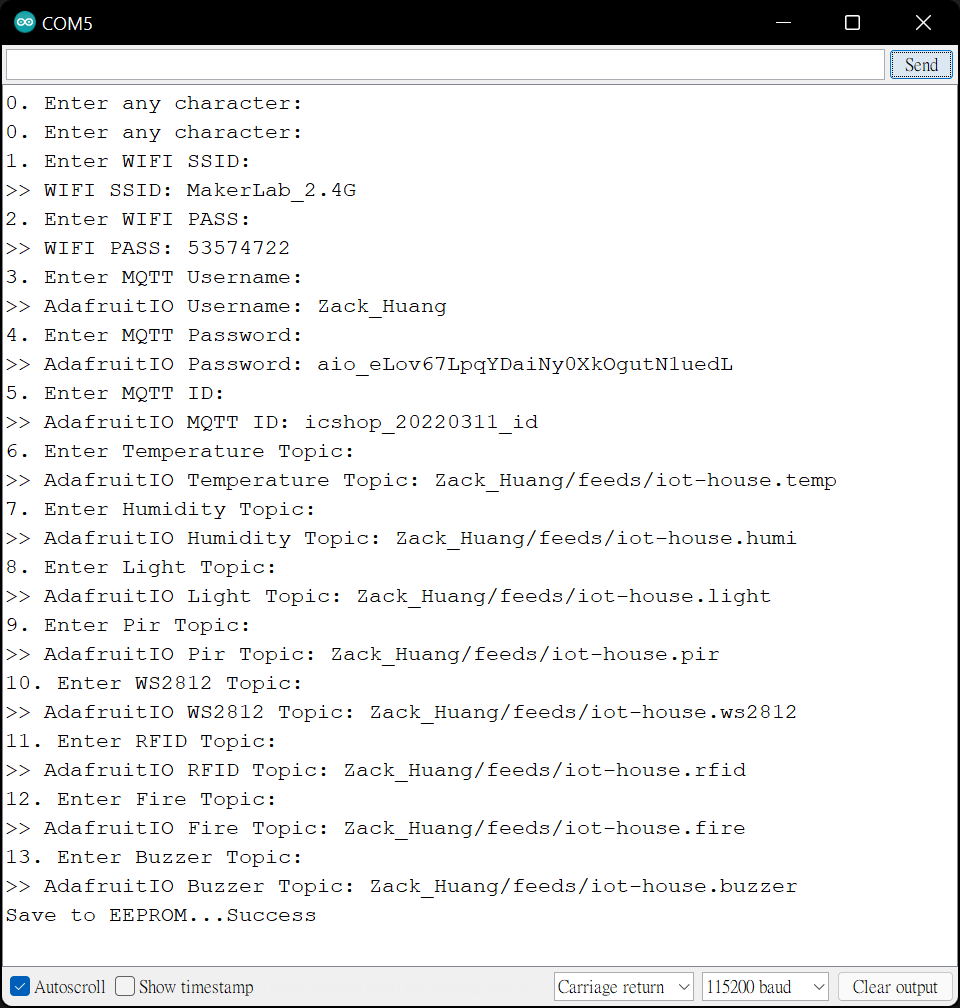
五、小結
以上就是關於 IoT 智慧屋(EzDIO 版本)的使用說明,使用者可以不需要自行撰寫程式,直接使用預設的內建程式即可實現本機、APP 藍牙控制、網頁遠端控制各感測器,觀察感測器數值,即插即用快速完成 IoT 專案。